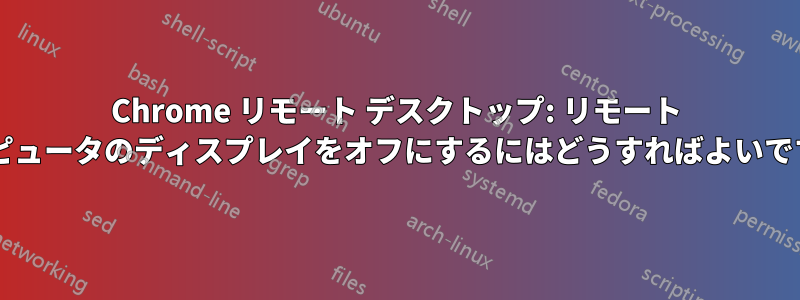
答え1
Windows Chrome リモート デスクトップでリモート マシンにアクセスし、リモートに表示しない場合:
最初のオプションは、リモート マシンのモニターを手動でオフにすることです。
2 番目のオプションは、Chrome リモート デスクトップのカーテン モードを有効にすることです。詳細な手順については、ここを参照してください。
Google サポート。
答え2
管理者としてコマンドプロンプトを開き、以下を貼り付けて Enter キーを押します。
reg add HKLM\Software\Policies\Google\Chrome /v RemoteAccessHostRequireCurtain /d 1 /t REG_DWORD /f && reg add "HKLM\SYSTEM\CurrentControlSet\Control\Terminal && Server\WinStations\RDP-Tcp" /v SecurityLayer /d 1 /t REG_DWORD /f && reg add "HKLM\SYSTEM\CurrentControlSet\Control\Terminal Server\WinStations\RDP-Tcp" /v UserAuthentication /d 0 /t REG_DWORD /f && net stop chromoting && net start chromoting
Chromeリモートデスクトップのカーテンモードを有効にする方法については、https://support.google.com/chrome/a/answer/2799701?hl=ja
答え3
私も同じ要件がありました。Linux ホストで機能する次の回答を見つけました。画面をオフにするだけで、ロックはしません。つまり、誰でもキーを押して起動できます。
xset dpms 強制オフ
答え4
ご参考までに。上記のコードは「HKLM\SYSTEM\CurrentControlSet\Control\Terminal」では正しくありません。&&サーバー\WinStations\RDP-Tcp"
貼り付けた正しいコード https://support.google.com/chrome/a/answer/2799701?hl=ja
reg add HKLM\Software\Policies\Google\Chrome /v RemoteAccessHostRequireCurtain /d 1 /t REG_DWORD /f && reg add "HKLM\SYSTEM\CurrentControlSet\Control\Terminal Server\WinStations\RDP-Tcp" /v SecurityLayer /d 1 /t REG_DWORD /f && reg add "HKLM\SYSTEM\CurrentControlSet\Control\Terminal Server\WinStations\RDP-Tcp" /v UserAuthentication /d 0 /t REG_DWORD /f && net stop chromoting && net start chromoting
ただし、このレジストリの更新後、リモートセッションはすぐに終了し、レジストリHKEY_LOCAL_MACHINE\Software\Policies\Google\Chrome\RemoteAccessHostMatchUsernameを0に更新するとうまくいきました。


